Tenha seus arquivos em sua própria nuvem
Depois de resolver meu problema com o Dropbox de só conseguir sincronizar arquivos que estivessem dentro da própria pasta do Dropbox, comecei a pensar se haveria alguma forma de ter os meus arquivos hospedado onde eu quisesse, e não nos servidores do Dropbox.
Depois de muita pesquisa, cheguei à conclusão que no Dropbox não tem mesmo como fazer isso.
Encontrei inclusive muitas coisas legais, listadas abaixo:
http://owncloud.org/
http://sparkleshare.org/
http://ifolder.com/
http://qtdtools.doering-thomas.de/
Mas as que mais me chamou a atenção foi o Owncloud. A vantagem dele, é que nele você tem o controle dos seus dados da melhor maneira possível. Por outro lado, ele não utiliza servidores espalhados pelo mundo como é o caso do Dropbox, que lhe garantiria maior disponibilidade. Isto faz com que a responsabilidade por manter o backup e integridade dos dados seja sua.
Você usa um servidor privado, que você tenha comprado em um serviço de hosting tradicional ou na Amazon. Seus arquivos poderão ser acessados à partir de qualquer dispositivo rodando em Linux, Windows, Mac OSX, e também em plataformas móveis como iOS e Android.
Como o serviço é de código aberto, é possível modificar o que for necessário. Além disso, há possibilidade de instalar plugins dentro do servidor, transformando-o até em uma estação de stream de música, por exemplo.
Eu instalei ele na minha hospedagem no DreamHost e gostei bastante.
Para instalar no Dreamhost, mesmo sem muito controle sobre o servidor (não tenho uma VPS lá, e sim um hosting compartilhado), a instalação foi bem tranquila. Então abaixo vou mostrar como instalar no Dreamhost e na Amazon, em uma instância de testes.
Instalando no Dreamhost
- Criar pasta onde vai ficar hospedado
$ mkdir /var/www/html/owncloud
- Baixar o arquivo de instalação
$ cd /var/www/html/owncloud
$ wget http://mirrors.owncloud.org/releases/owncloud-4.5.7.tar.bz2
- Descompactar
$ tar xjvf owncloud-4.5.7.tar.bz2
4. Acertar permissões
$ chmod -R 755 /var/www/html/owncloud/config
- Acessar a interface web: http://www.teste.com.br/owncloud/
- Note que é possível clicar na opção “Advanced” e escolher a pasta “data” e o o database à ser utilizado, no caso SQLite ou MySQL. Neste exemplo vou usar o padrão (SQLite)
-
Clicar em “Finish Setup”
-
Pronto. Está instalado. Você já pode enviar arquivos pela Web através do link de instalação, ou pelo cliente (Como instalar o cliente será explicado abaixo)
Como podemos ver na imagem acima, você pode ter arquivos, músicas, fotos, calendário e contatos nele, também com a opção de compartilhar com seus amigos.
Instalando na Amazon (AWS)
No caso, utilizo a AMI com o Linux da Amazon (Centos 6.3)
- Instalar repositório epel:
[root@ip-10-212-102-166 yum.repos.d]# yum install http://dl.fedoraproject.org/pub/epel/6/x86\_64/epel-release-6-8.noarch.rpm
- Instalar Repositório do Owncloud
[root@ip-10-212-102-166 yum.repos.d]# cd /etc/yum.repos.d/
[root@ip-10-212-102-166 yum.repos.d]# wget http://download.opensuse.org/repositories/isv:ownCloud:community/CentOS_CentOS-6/isv:ownCloud:community.repo
[root@ip-10-212-102-166 yum.repos.d]# yum install owncloud
- Inicializar httpd
[root@ip-10-212-102-166 yum.repos.d]# /etc/init.d/httpd start
- Acessar a interface:
http://ec2-54-242-17-109.compute-1.amazonaws.com/owncloud/
As demais configurações são as mesmas citadas acima, onde abordei a instalação no Dreamhost.
- Existe ainda uma opção interessante. Por padrão, o limite de uploads de arquivos via web é pequeno. No arquivo /etc/php.ini podemos buscar as linhas “upload_max_filesize” e “post_max_size” para deixar em um valor que achar adequado.
Instalando o Cliente
-
Baixe o pacote em http://download.owncloud.com/download/owncloud-1.2.0-setup.exe
-
Depois de instalado, configure conforme à seguir.
- Lembre-se de alterar para a url do seu servidor
- Se tudo estiver correto, será criada uma pasta em C:UsersusernameownCloud. Todos os arquivos que você colocar nesta pasta, serão sincronizados com seu servidor. E você ainda poderá acessá-los via web também, informando suas credenciais em http://ec2-54-242-17-109.compute-1.amazonaws.com/owncloud/ (No caso, troque pela sua URL)
Pronto, agora temos nosso próprio servidor de hospedagem com espaço “ilimitado” e livre!
Até a próxima,
Ricardo.

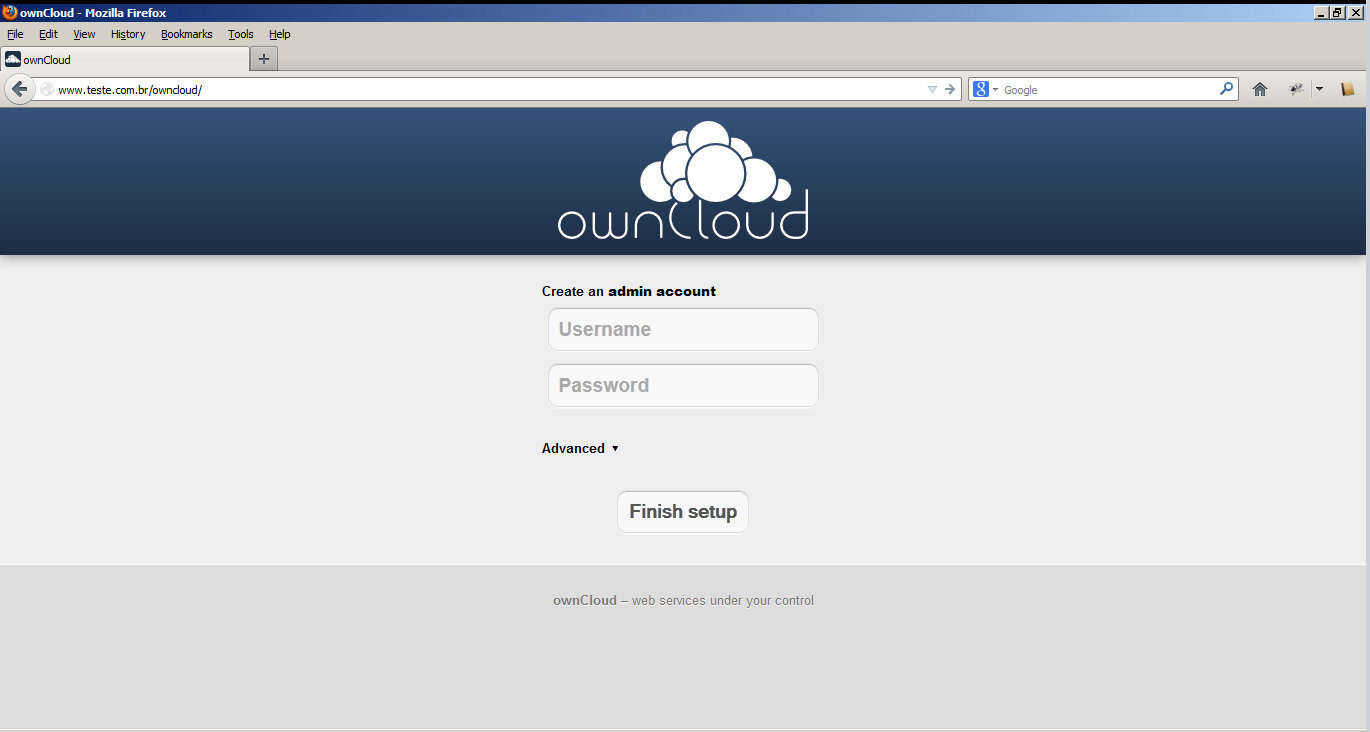

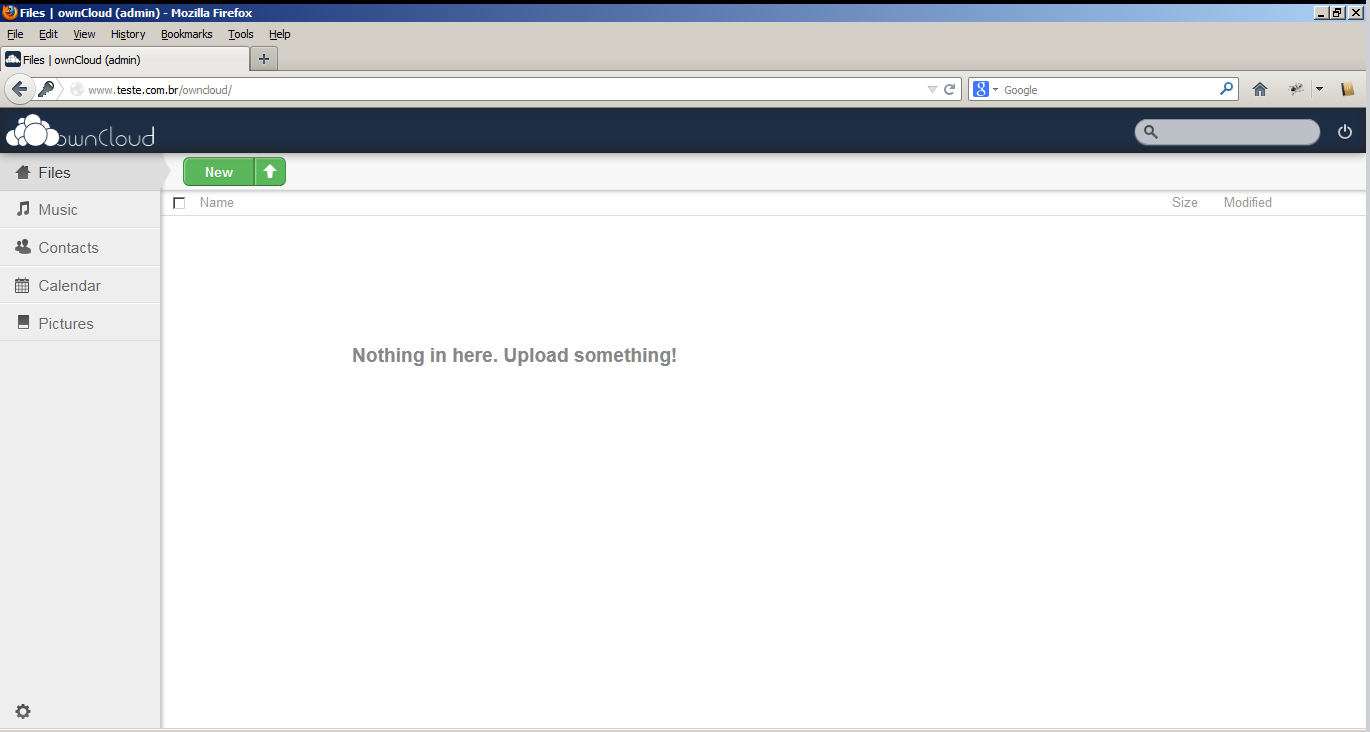

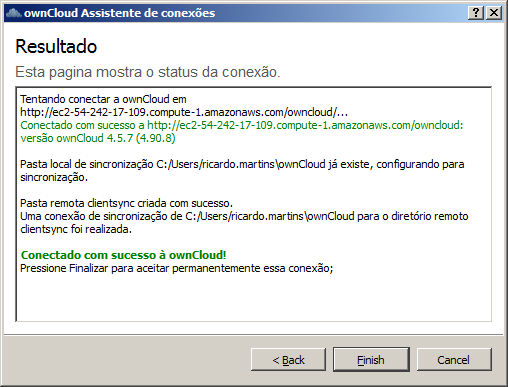
Deixe um comentário